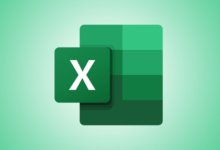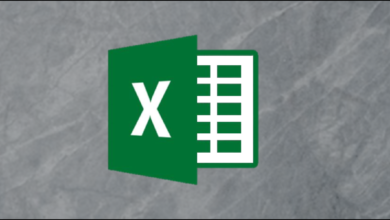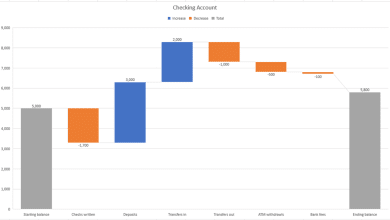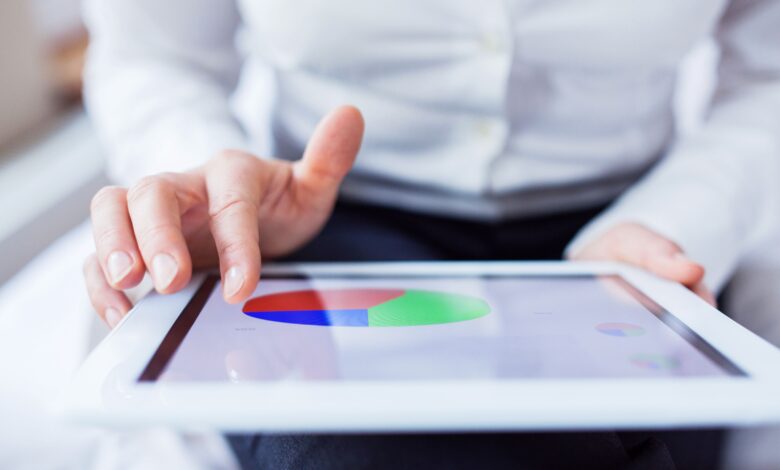
Dans un tableau ou un graphique d’un tableur tel que Microsoft Excel, la légende est souvent située à droite du tableau ou du graphique et est parfois entourée d’une bordure. La légende est liée aux données affichées graphiquement dans la zone de tracé du graphique. Chaque entrée spécifique de la légende comprend une clé de légende permettant de référencer les données.
Les informations contenues dans cet article s’appliquent à Excel 2019, 2016, 2013, Excel pour Mac et Excel Online.
Contenu
Que sont les clés de la légende ?
Pour ajouter à la confusion entre légendes et clés, Microsoft désigne chaque élément individuel d’une légende comme une clé de légende. A clé de légende est un marqueur de couleur ou de motif unique dans la légende. À droite de chaque clé de la légende se trouve un nom identifiant les données représentées par la clé spécifique.
Selon le type de graphique, les clés de légende représentent différents groupes de données dans la feuille de travail qui l’accompagne :
- Graphique linéaire, graphique à barres ou graphique à colonnes: Chaque clé de légende représente une seule série de données. Par exemple, dans un diagramme à colonnes, il peut y avoir une légende bleue qui indique « Votes pour les collations préférées » à côté. Les couleurs bleues dans le tableau se réfèrent aux votes pour chaque entrée de la série Snacks.
- Graphique circulaire ou circulaire: Chaque clé de légende ne représente qu’une partie d’une série de données. Pour reprendre le même exemple du haut, mais pour un graphique circulaire, chaque coupe de tarte est d’une couleur différente qui représente chaque entrée « Snacks ». Chaque portion de la tarte a une taille différente du cercle entier pour représenter les différences de vote tirées de la série « Votes ».
Édition de légendes et de clés de légendes
Dans Excel, les clés de légende sont liées aux données de la zone de la parcelle, donc changer la couleur d’une clé de légende changera également la couleur des données de la zone de la parcelle. Vous pouvez cliquer avec le bouton droit de la souris ou appuyer et maintenir enfoncé sur une clé de légende, et choisir Légende du format pour modifier la couleur, le motif ou l’image utilisés pour représenter les données.
Pour modifier les options relatives à l’ensemble de la légende et pas seulement à une entrée spécifique, cliquez avec le bouton droit de la souris ou appuyez et maintenez enfoncé pour trouver l Légende du format option. C’est ainsi que vous modifiez le remplissage du texte, le contour du texte, l’effet du texte et la zone de texte.
Comment afficher la légende dans Excel
Après avoir fait un graphique dans Excel, il est possible que la légende ne s’affiche pas automatiquement. Vous pouvez activer la légende en la basculant simplement. Voici comment faire :
- Sélectionnez votre graphique.
- Sélectionnez Conception.
- Sélectionnez Ajouter un élément de graphique.
- Sélectionnez Légende.
- Choisissez l’endroit où la légende doit être placée – à droite, en haut, à gauche ou en bas. Il y a aussi un Plus d’options de légendes > En haut à droite si vous préférez.
Si l’option permettant d’ajouter une légende est grisée, cela signifie simplement que vous devez d’abord sélectionner les données. Cliquez avec le bouton droit de la souris sur le nouveau graphique vide et choisissez Sélectionnez les données et suivez ensuite les instructions à l’écran pour choisir les données que le graphique doit représenter.